Jedes Apple Gerät bekommt bei der Einrichtung automatisch einen Gerätenamen verpasst, der an den Benutzernamen angelehnt ist. So heißt das MacBook zum Beispiel MacBook von René. Nur wie kann man den Namen des MacBooks später ändern?
Wie kann man den MacBook Namen ändern?
Der Ort, an dem man den Namen des MacBooks ändern kann, ist nicht unbedingt intuitiv auffindbar. Da ich ursprünglich aus der Windows Welt komme, habe ich diese Einstellung zunächst in den Systemeinstellungen „Allgemein“, „Sicherheit“ oder unter „Über diesen Mac“ vermutet. Aber, Pustekuchen…
Du findest die gesuchte Funktion zwar in den Systemeinstellungen, aber dort unter „Freigaben„. Im Nachhinein betrachtet durchaus sinnvoll, da man an diesem Ort auch die Namen der Datei- oder Bildschirmfreigabe ändern oder die Bezeichnung der Mediathek anpassen kann.
Klicke auf die „Freigaben“ und Du es öffnet sich ein Fenster in welchem Du direkt den Namen des MacBooks ändern kannst. Entweder einfach den neuen Namen im Feld „Gerätename“ eintragen oder den lokalen Hostnamen unter „Bearbeiten“ ändern.
Die Änderungen werden sofort gültig und es ist – anders wie bei Windows – kein Neustart des Betriebssystems notwendig. Das liegt daran, dass es sich dabei nicht um den primären Hostnamen handelt, sondern um den benutzerfreundlichen Anzeigenamen des Systems. In der Regel genügt diese Einstellung auch – wenn Du aber auch den primären Hostnamen ändern möchtest, musst Du dies im Terminal tun.
Mac Hostnamen im Terminal ändern
Im Terminal kannst Du die obige Einstellung des „Gerätenamens“ ändern, als auch den grundlegenden Hostnamen. Wenn Du das Terminal öffnest, dann wirst Du gleich bemerken, dass die obige Änderung nicht für alle Bereiche gilt. Denn dort wird Dir beim Prompt noch der alte Gerätename angezeigt.
Den primären Hostnamen kannst Du mit dem folgenden Befehl ändern:
sudo scutil --set HostName (FQDN)z.B. sudo scutil –set Mein-Mac.fritz.box
Wenn Du den Hostname des MacBooks änderst, ist ein Neustart des Betriebssystems allerdings notwendig, damit die Einstellungen übernommen werden. Zudem musst Du die Änderung mit Deinem Kennwort bestätigen.
Den Gerätenamen, also die Änderung, wie wir sie zu Beginn durchgeführt haben, kannst Du über den folgenden Befehl anpassen:
sudo scutil --set ComputerName Selbstverständlich gilt die selbe Vorgehensweise für alle Geräte, auf denen macOS installiert ist – also nicht nur auf einem MacBook, sondern auch auf iMac oder Mac Mini.
Ebenfalls interessant:
- Uhrzeit mit Sekundenzeiger in macOS anzeigen
- Aktive Ecken in macOS nutzen und konfigurieren
- Screenshot am Mac erstellen

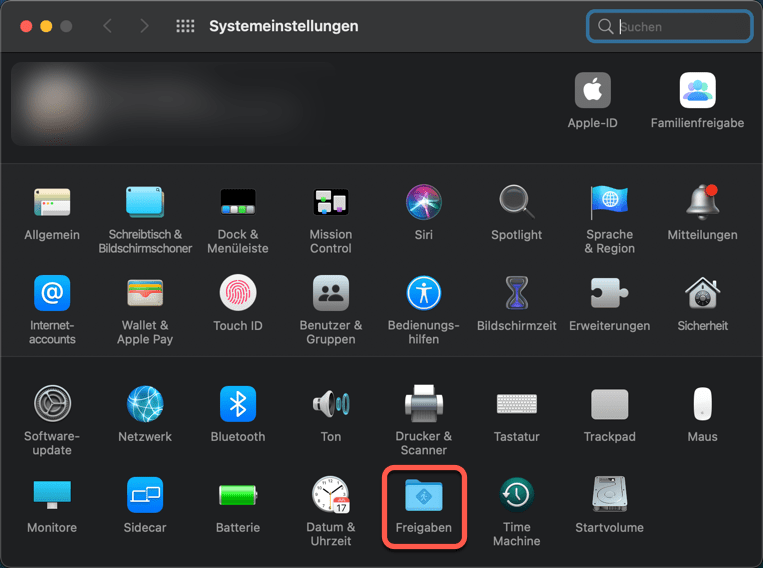
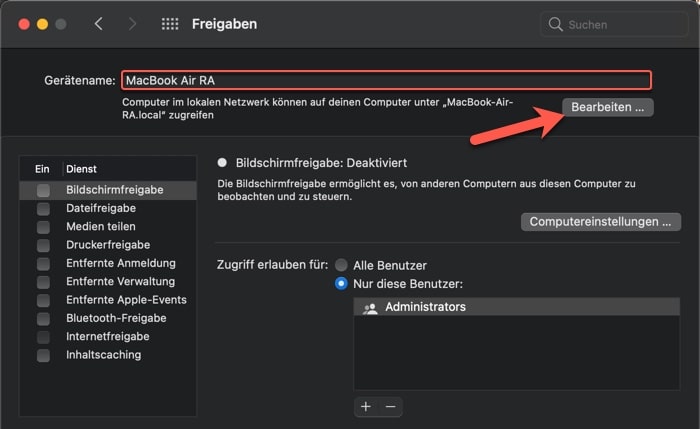
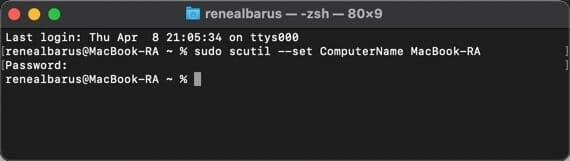
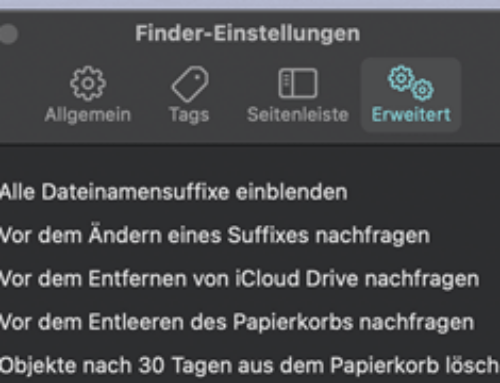

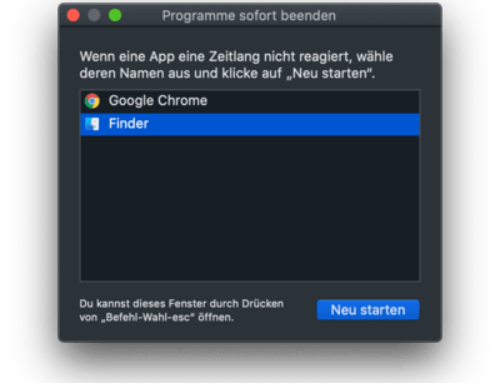
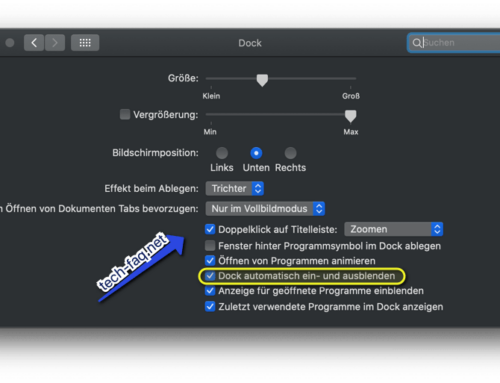
Hinterlasse einen Kommentar